Office基本操作教程
- 格式:docx
- 大小:41.09 KB
- 文档页数:42

WPSOffice基础教程及答案引言本文档旨在为您提供关于WPSOffice的基础教程及答案。
WPSOffice是一款功能强大的办公软件套件,包括文本、表格、演示等多种办公软件。
通过本教程的,您将能够快速掌握WPSOffice 的基本操作和功能。
第一章:WPS文字1.1 创建和保存文档1. 启动WPS文字,点击“新建文档”或“打开文档”创建新的文档。
2. 在编辑区域输入文本内容。
3. 点击“文件”菜单,选择“保存”或“另存为”命令,设置保存路径和文件名。
1.2 字体和段落设置1. 选中需要设置的文本,点击“开始”菜单中的“字体”选项,设置字体、字号、字形等。
2. 选中需要设置的文本,点击“开始”菜单中的“段落”选项,设置段落对齐、缩进、行间距等。
1.3 插入图片和表格1. 点击“插入”菜单,选择“图片”命令,插入所需图片。
2. 点击“插入”菜单,选择“表格”命令,插入所需表格。
第二章:WPS表格2.1 创建和保存表格1. 启动WPS表格,点击“新建工作簿”或“打开工作簿”创建新的表格。
2. 在工作表中输入数据,设置单元格格式。
3. 点击“文件”菜单,选择“保存”或“另存为”命令,设置保存路径和文件名。
2.2 数据排序和筛选1. 选中需要排序或筛选的数据区域,点击“数据”菜单中的“排序”或“筛选”命令。
2. 根据需求设置排序或筛选条件。
2.3 公式和函数1. 点击需要输入公式的单元格,输入所需公式或函数。
2. 例如,输入`=SUM(A1:C1)`计算A1到C1单元格的和。
第三章:WPS演示3.1 创建和保存演示文稿1. 启动WPS演示,点击“新建演示文稿”或“打开演示文稿”创建新的演示文稿。
2. 在编辑区域添加幻灯片,输入文本内容,设置幻灯片布局和设计。
3. 点击“文件”菜单,选择“保存”或“另存为”命令,设置保存路径和文件名。
3.2 插入媒体和动画1. 点击“插入”菜单,选择“媒体”命令,插入所需音频或视频文件。

OFFICE操作技巧目录一、基本方法 61. 快速选中全部工作表 62. 快速启动Excel 73. 快速删除选定区域数据74. 给单元格重新命名75. 在Excel中选择整个单元格范围76. 快速移动/复制单元格 87. 快速修改单元格式次序88. 彻底清除单元格内容89. 选择单元格810. 为工作表命名811. 一次性打开多个工作簿912. 快速切换工作簿913. 选定超级链接文本(微软Office技巧大赛获奖作品) 914. 快速查找915. 修改默认文件保存路径1016. 指定打开的文件夹1017. 在多个Excel工作簿间快速切换1018. 快速获取帮助1019. 创建帮助文件的快捷方式1020. 双击单元格某边移动选定单元格1121. 双击单元格某边选取单元格区域1122. 快速选定不连续单元格1123. 根据条件选择单元格1124. 复制或移动单元格1125. 完全删除Excel中的单元格1226. 快速删除空行1227. 回车键的粘贴功能1228. 快速关闭多个文件1229. 选定多个工作表1230. 对多个工作表快速编辑1331. 移动和复制工作表1332. 工作表的删除1333. 快速选择单元格1334. 快速选定Excel区域(微软Office技巧大赛获奖作品)1335. 备份工件簿1336. 自动打开工作簿1437. 快速浏览长工作簿1438. 快速删除工作表中的空行1439. 绘制斜线表头1440. 绘制斜线单元格1541. 每次选定同一单元格1542. 快速查找工作簿1543. 禁止复制隐藏行或列中的数据1544. 制作个性单元格16二、数据输入和编辑技巧161. 在一个单元格内输入多个值162. 增加工作簿的页数163. 奇特的F4键 164. 将格式化文本导入Excel 165. 快速换行176. 巧变文本为数字177. 在单元格中输入0值178. 将数字设为文本格式179. 快速进行单元格之间的切换(微软Office技巧大赛获奖作品) 1810. 在同一单元格内连续输入多个测试值1811. 输入数字、文字、日期或时间1812. 快速输入欧元符号1813. 将单元格区域从公式转换成数值1914. 快速输入有序文本1915. 输入有规律数字1916. 巧妙输入常用数据1917. 快速输入特殊符号2018. 快速输入相同文本2019. 快速给数字加上单位2020. 巧妙输入位数较多的数字2121. 将WPS/Word表格转换为Excel工作表2122. 取消单元格链接2123. 快速输入拼音2124. 插入“√”2125. 按小数点对齐2226. 对不同类型的单元格定义不同的输入法2227. 在Excel中快速插入Word表格 2228. 设置单元格字体2229. 在一个单元格中显示多行文字2230. 将网页上的数据引入到Excel表格2331. 取消超级链接2332. 编辑单元格内容2333. 设置单元格边框2334. 设置单元格文本对齐方式2335. 输入公式2436. 输入人名时使用“分散对齐”(微软Office技巧大赛获奖作品)2437. 隐藏单元格中的所有值(微软Office技巧大赛获奖作品) 2438. 恢复隐藏列2439. 快速隐藏/显示选中单元格所在行和列(微软Office技巧大赛获奖作品)2440. 彻底隐藏单元格2541. 用下拉列表快速输入数据2542. 快速输入自定义短语2543. 设置单元格背景色2544. 快速在多个单元格中输入相同公式2645. 同时在多个单元格中输入相同内容2646. 快速输入日期和时间2647. 将复制的单元格安全地插入到现有单元格之间2648. 在Excel中不丢掉列标题的显示2649. 查看与日期等效的序列数的值2650. 快速复制单元格内容2751. 使用自定义序列排序(微软Office技巧大赛获奖作品)2752. 快速格式化Excel单元格2753. 固定显示某列2754. 在Excel中快速编辑单元格2755. 使用自动填充快速复制公式和格式2856. 为单元格添加批注2857. 数据自动输入2858. 在Excel中快速计算一个人的年龄2959. 快速修改单元格次序2960. 将网页上的数据引入到Excel表格中29三、图形和图表编辑技巧291. 在网上发布Excel生成的图形292. 创建图表连接符303. 将Excel单元格转换成图片形式插入到Word中304. 将Word内容以图片形式插入到Excel表格中 305. 将Word中的内容作为图片链接插入Excel表格中 306. 在独立的窗口中处理内嵌式图表317. 在图表中显示隐藏数据318. 在图表中增加文本框319. 建立文本与图表文本框的链接3110. 给图表增加新数据系列3111. 快速修改图表元素的格式3212. 创建复合图表3213. 对度量不同的数据系列使用不同坐标轴3214. 将自己满意的图表设置为自定义图表类型3215. 复制自定义图表类型3316. 旋转三维图表3317. 拖动图表数据点改变工作表中的数值3318. 把图片合并进你的图表3319. 用图形美化工作表3420. 让文本框与工作表网格线合二为一3421. 快速创建默认图表3422. 快速创建内嵌式图表3523. 改变默认图表类型3524. 快速转换内嵌式图表与新工作表图表3525. 利用图表工具栏快速设置图表3526. 快速选取图表元素3627. 通过一次按键创建一个Excel图表3628. 绘制平直直线36四、函数和公式编辑技巧361. 巧用IF函数清除Excel工作表中的0 362. 批量求和373. 对相邻单元格的数据求和374. 对不相邻单元格的数据求和385. 利用公式来设置加权平均386. 自动求和387. 用记事本编辑公式388. 防止编辑栏显示公式389. 解决SUM函数参数中的数量限制3910. 在绝对与相对单元引用之间切换3911. 快速查看所有工作表公式3912. 实现条件显示39五、数据分析和管理技巧401. 管理加载宏402. 在工作表之间使用超级连接403. 快速链接网上的数据404. 跨表操作数据415. 查看Excel中相距较远的两列数据416. 如何消除缩位后的计算误差(微软Office技巧大赛获奖作品) 417. 利用选择性粘贴命令完成一些特殊的计算418. Web查询429. 在Excel中进行快速计算4210. 自动筛选前10个 4211. 同时进行多个单元格的运算(微软Office技巧大赛获奖作品) 4212. 让Excel出现错误数据提示4313. 用“超级连接”快速跳转到其它文件43六、设置技巧431. 定制菜单命令432. 设置菜单分隔线443. 备份自定义工具栏444. 共享自定义工具栏445. 使用单文档界面快速切换工作簿446. 自定义工具栏按钮44基本方法快速选中全部工作表右键单击工作窗口下面的工作表标签,在弹出的菜单中选择“选定全部工作表”命令即可()。


一级MSOFFICE教程详解MS Office是微软公司开发的一套办公软件套件,由Word、Excel、PowerPoint等多个组件组成。
它是目前全球最主流的办公软件,被广泛应用于各个行业和领域。
在这篇文章中,我们将详细介绍MS Office的一级教程。
一、MS Word教程1. 新建文档:在MS Word中,我们可以通过点击“文件”菜单中的“新建”选项来创建新的文档,也可以通过快捷键Ctrl+N来完成。
2.文字输入:在新建的文档中,我们可以直接开始输入文字。
通过使用键盘上的各个字母键和符号键,可以输入想要的文字内容。
4. 格式化文字:MS Word提供了丰富的文字格式化选项,比如字体样式、字号、颜色等。
我们可以通过选中要格式化的文字,然后在顶部的工具栏中选择相应的格式化选项来对文字进行格式化。
5. 插入图片:在MS Word中,我们可以通过点击“插入”菜单中的“图片”选项来将图片插入到文档中。
可以直接选择本地存储的图片文件,也可以通过拖拽图片文件到文档中来插入。
二、MS Excel教程MS Excel是一个用于处理和分析数据的电子表格软件。
它具有强大的计算和数据处理功能,被广泛应用于数据分析、统计等领域。
1. 新建表格:在MS Excel中,我们可以通过点击“文件”菜单中的“新建”选项来创建新的电子表格,也可以通过快捷键Ctrl+N来完成。
2.输入数据:在新建的电子表格中,我们可以通过点击单元格,然后直接输入数据来填充表格。
可以通过使用键盘上的各个数字键和符号键输入数据。
3. 公式计算:MS Excel提供了丰富的公式计算功能,可以对表格中的数据进行各种计算和统计。
我们可以在单元格中输入=符号,然后输入相应的公式来进行计算。
4. 数据格式化:MS Excel提供了多种数据格式化选项,可以对表格中的数据进行格式化,比如设置数字格式、日期格式、货币格式等。
5. 图表绘制:在MS Excel中,我们可以通过选中表格中的数据,然后点击“插入”菜单中的“图表”选项来绘制图表。
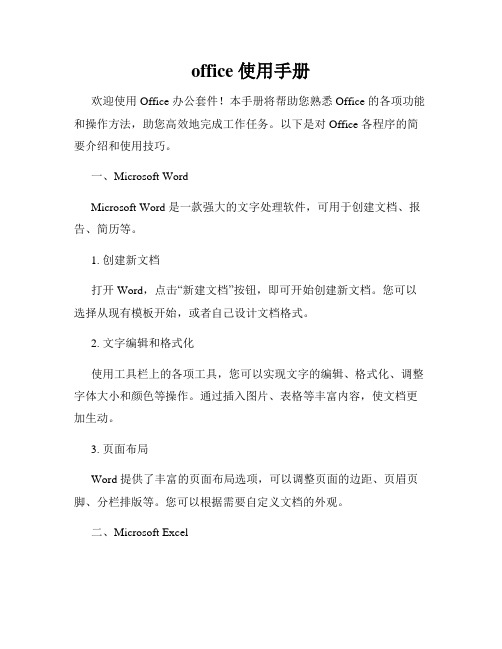
office 使用手册欢迎使用 Office 办公套件!本手册将帮助您熟悉 Office 的各项功能和操作方法,助您高效地完成工作任务。
以下是对 Office 各程序的简要介绍和使用技巧。
一、Microsoft WordMicrosoft Word 是一款强大的文字处理软件,可用于创建文档、报告、简历等。
1. 创建新文档打开 Word,点击“新建文档”按钮,即可开始创建新文档。
您可以选择从现有模板开始,或者自己设计文档格式。
2. 文字编辑和格式化使用工具栏上的各项工具,您可以实现文字的编辑、格式化、调整字体大小和颜色等操作。
通过插入图片、表格等丰富内容,使文档更加生动。
3. 页面布局Word 提供了丰富的页面布局选项,可以调整页面的边距、页眉页脚、分栏排版等。
您可以根据需要自定义文档的外观。
二、Microsoft ExcelMicrosoft Excel 是一款流行的电子表格程序,可用于数据分析、统计和图表制作。
1. 数据输入和编辑在 Excel 中,您可以创建电子表格并输入数据。
利用公式和函数,您能够对数据进行计算、排序和筛选。
双击单元格即可进行编辑操作。
2. 图表制作Excel 提供了丰富的图表选项,您可以根据数据类型选择合适的图表类型,然后通过简单的操作生成高质量的图表和图形。
3. 数据分析Excel 内置了强大的数据分析工具,如排序、筛选、透视表和条件格式等。
这些工具帮助您把握数据的变化趋势和规律。
三、Microsoft PowerPointMicrosoft PowerPoint 是一款专业的演示软件,可用于创建幻灯片和演示文稿。
1. 幻灯片设计打开 PowerPoint 后,您可以选择幻灯片的设计模板,并进行个性化设置,添加背景、主题和过渡效果,使您的演示更具吸引力。
2. 添加内容在每页幻灯片上,您可以添加文字、图像、视频和音频等内容。
通过动画和音效,使演示更加生动有趣。
3. 演示播放演示制作完成后,您可以选择从当前页开始播放,或者设置自动播放。

电脑基础操作OFFICE办公软件教程在当今信息化时代,电脑已经成为我们生活和工作中不可或缺的工具。
而OFFICE办公软件,则是电脑操作的基础,并且在各个行业和领域中得到广泛应用。
本教程将带领您了解电脑基础操作和学习OFFICE办公软件的使用方法。
一、Windows操作系统作为大多数电脑的操作系统,Windows为我们提供了一个友好的界面和各种实用功能。
下面我们将介绍一些常用的Windows基础操作。
1. 开机与关机开机时,按下计算机主机上的电源按钮或者笔记本电脑的电源开关即可启动电脑。
待电脑启动完毕后,我们可以通过点击“开始”按钮,选择“关机”来进行关机操作。
2. 桌面和任务栏桌面是我们操作电脑的主要界面,上面显示了各个桌面图标和文件夹。
任务栏位于屏幕底部,可以方便地切换窗口和查看系统状态。
3. 文件和文件夹管理通过“我的电脑”或“此电脑”可以访问电脑中的各种文件和文件夹。
我们可以通过拖拽、复制、粘贴等操作来管理和组织文件。
二、Microsoft WordMicrosoft Word是功能强大的文字处理软件,广泛用于文档的创建和编辑。
下面我们将介绍一些常用的Word功能和操作方法。
1. 文本编辑我们可以在Word中输入和编辑文本内容,并进行字体、颜色、字号等样式的设置。
可以使用Ctrl+C快捷键复制文本,Ctrl+V快捷键粘贴文本,Ctrl+X快捷键剪切文本等操作。
2. 段落格式Word允许我们对文本进行段落格式的设置,包括对齐方式、行距、缩进等。
通过点击“段落”选项卡,我们可以对段落进行详细的设置。
3. 插入图片和表格在Word中,我们可以插入图片和表格来丰富文档的内容。
通过点击“插入”选项卡,选择“图片”或“表格”来进行插入操作。
三、Microsoft ExcelMicrosoft Excel是一款电子表格软件,常用于数据处理、计算和分析。
下面我们将介绍一些常用的Excel功能和操作方法。
1. 数据输入和编辑在Excel中,我们可以新建一个工作表,然后输入和编辑数据。
office的基本使用教程随着电脑技术的快速发展,越来越多的人开始使用Office办公软件。
Office是由微软公司开发的一套办公软件,包括了Word、Excel、PowerPoint等工具,广泛应用于文档制作、数据处理、演示展示等领域。
本文将重点讲解Office中的三个基本工具的使用方法,帮助初学者快速掌握基本技能。
一.Word1.打开和保存文档打开Word软件后,可以通过“文件”选项中的“新建”命令开始一个新文档。
在输入文字或插入图片等内容后,通过“文件”选项中的“保存”命令将文件保存到计算机中。
若想为文件指定一个存储位置,可以先在计算机上创建一个指定的文件夹,然后在保存时选择该文件夹即可。
2.文字处理Word软件中有许多文字处理的工具,例如:字体、大小、颜色、编辑等。
具体方法是选中需要处理的文字,进入相应的选项中修改即可。
3.排版及格式Word软件中还有许多排版和格式方面的工具,例如:段落格式、页面设置等。
文字的行距、段落的对齐方式、页边距、页眉页脚等都可以通过Word的工具任意设置。
二.Excel1.创建和保存工作簿Excel软件中的单元格是用于存储数据的基本单位,可以将单元格分组为行和列,形成表格。
打开Excel后,进入“文件”选项并选择“新建”命令,开始一个新工作簿。
在其中创建表格并输入数据后,通过“文件”选项中的“保存”命令将文件保存到计算机中。
2.基本数据处理函数Excel软件中还搭载了许多用于数据计算和处理的函数,例如:SUM(求和)、AVERAGE(平均)、MAX(最大值)、MIN(最小值)等。
可以根据实际需求在相应单元格中输入函数语法实现相关计算。
3.排序和筛选在Excel的工作表中,可以进行数据的排序和筛选操作,方便用户通过关键字快速查找、过滤出所需信息。
具体方法是先在菜单栏中打开“数据”选项,然后选择“排序”或“筛选”命令,根据要求输入相应的条件即可。
三.PowerPoint1.新建演示文稿打开PowerPoint软件后,通过“文件”选项中的“新建”命令开始一个新的演示文稿。
Office使用手册一、概述Office是一款广泛应用于文档处理、表格制作、幻灯片演示等多种办公场景的软件,由Microsoft公司开发。
本手册旨在帮助用户掌握Office的基本操作和技巧,提高工作效率。
二、安装与启动1. 下载Office安装包,并按照提示安装。
2. 启动Office应用程序,进入相应界面。
三、基本操作1. 文档操作:新建、打开、保存、另存为、关闭、保存退出等。
2. 文本编辑:输入、复制、粘贴、剪切、删除、撤销、恢复等操作。
3. 格式设置:字体、字号、颜色、对齐方式、缩进、间距等。
4. 插入元素:图片、表格、超链接、表格等。
四、表格制作1. 创建表格:新建表格、根据现有模板创建。
2. 编辑表格:输入、删除行/列,合并、拆分单元格。
3. 格式化表格:调整行高列宽,设置边框、底纹。
4. 表格计算:进行简单的数据运算,如求和、计数等。
五、幻灯片演示1. 创建演示文稿:新建幻灯片,选择模板。
2. 编辑幻灯片:插入图片、文字、超链接等元素。
3. 动画设计:添加自定义动画效果,如淡入淡出、移动路径等。
4. 音频视频:插入音频、视频文件,优化演示效果。
六、常用工具与快捷键1. 搜索与引用:使用“查找/替换”功能,快速定位所需元素。
2. 参考线与网格:设置参考线,辅助布局;启用网格,确保对齐。
3. 快捷键速查:常用功能键位汇总,提高操作效率。
七、常见问题与解决方案在Office使用过程中,可能会遇到以下问题及解决方案:1. 文档保存失败:检查文件名是否含有非法字符,确保保存路径存在且可写。
2. 表格数据丢失:备份源数据,检查公式是否正确,避免使用空行/列。
3. 幻灯片播放异常:检查链接是否有效,确保音频视频文件可正常播放。
4. Office崩溃:关闭所有应用程序,重启Office,如问题仍存在,建议重新安装Office。
八、技巧分享与建议反馈1. 技巧分享:欢迎用户提交Office操作技巧,共同提升办公效率。
office办公软件使用教程Office办公软件是办公人员日常工作中经常使用的工具。
其中包括Word、Excel、PowerPoint等软件。
下面将为大家介绍一些常见的使用教程。
一、Word使用教程1. 打开Word软件,点击“文件”菜单,选择“新建”来创建新文档。
3. Word还提供了一些高级功能,如插入表格、插入图片、插入图表等等。
在插入菜单中可以找到这些功能,在需要的地方进行插入即可。
4. Word还可以进行一些格式调整,如分页设置、页眉页脚的设置等等。
这些功能可以在页面布局菜单中找到。
5. 另外,Word还提供了一些文档功能,如保存、打印、导出为PDF等等。
这些功能可以在“文件”菜单中找到。
二、Excel使用教程1. 打开Excel软件,点击“文件”菜单,选择“新建”来创建新表格。
3. Excel还提供一些常见的计算功能,如求和、平均值、最大值、最小值等等。
可以使用函数来进行计算,例如SUM函数用于求和,AVERAGE函数用于求平均值等等。
4. Excel还可以进行一些数据的排序和筛选。
可以选择需要排序的数据范围,然后点击“排序”按钮进行排序。
5. 另外,Excel还可以进行数据图表的绘制。
可以选择需要绘制图表的数据范围,然后点击“图表”按钮进行图表绘制。
三、PowerPoint使用教程1. 打开PowerPoint软件,点击“文件”菜单,选择“新建”来创建新幻灯片。
4. PowerPoint还可以设置幻灯片的过渡效果和动画效果。
可以在“动画”菜单中进行设置。
5. 另外,PowerPoint还可以进行幻灯片的播放、保存和导出等等。
这些功能可以在“播放”和“文件”菜单中找到。